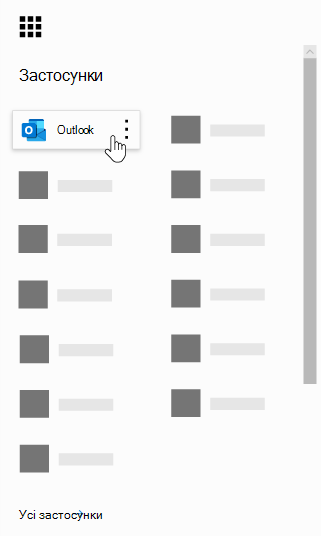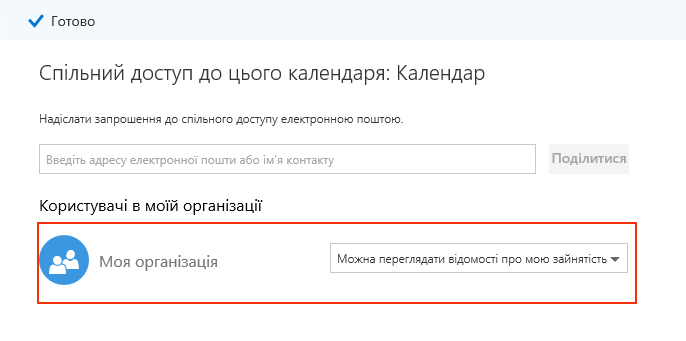Примітка.: Ми хочемо надавати найновіший вміст довідки рідною мовою користувачів якомога швидше. Цю сторінку перекладено за допомогою засобу автоматичного перекладу, тому вона може містити смислові, синтаксичні або граматичні помилки. Ми вважаємо, що цей вміст стане вам у пригоді. Повідомте нас, чи була інформація корисною, унизу цієї сторінки. Для зручності цю статтю можна переглянути англійською мовою.
Отримали таке повідомлення про помилку: "цей співробітника календар не можна синхронізувати."? Перегляньте наші рішення нижче до певної помилки.
Примітка.: За замовчуванням Bookings увімкнуто для абонентів "Office 365 Business преміум", Office 365 A3 і Office 365 A5. Крім того, служба Bookings доступна, але за замовчуванням вимкнута для абонентів "Office 365 для підприємств" із планами E3 та E5. Відомості про те, як її ввімкнути, див. в цій статті.
Шукаєте як синхронізувати календар ваші співробітники, перегляньте: синхронізація співробітників особистого календаря з Microsoft замовлень.
Співробітник необхідно змінити дозволи на їх календаря
Для того, замовлень належним чином синхронізувати із ваших співробітників календарів кожного співробітника має надати спільний доступ до своїх календаря. Потрібно надати спільний доступ до цих інструкцій із співробітників, щоб вони можуть надати спільний доступ до особистого календаря.
-
Увійдіть у службу Office 365 і виберіть елемент Outlook із запускача програм.
-
У верхній частині сторінки, виберіть пункт надати спільний доступ > календар.
-
У розділі користувачі у вашій організації виберіть елемент розкривного списку поруч із кнопкою Моя організаціяі виберіть можна переглядати, якщо я зайнятий. Це дасть іншим користувачам в організації та замовлень знати, коли ви вільний або зайнятий. Але її не містить будь-які інші відомості, наприклад те, що тип зустріч є запланованої, хто його з і розташування. Ця інформація залишається приватна.
Порада.: Виберіть пункт Готово , під час внесення змін. (Зробити це у верхній частині сторінки.)
Ми не вдалося знайти цей співробітника в організації
Якщо працівник залишив ваша компанія, і його видалено з Office 365, потрібна для видалення цього користувача з замовлення, щоб вони не відображалися в календарі та припинення клієнти, створення зустрічей з ними. Якщо у вас є кілька календарів номер, вам потрібно видалити користувача з усіх календарях.
-
Увійдіть у службу Office 365 і перейдіть до замовлення > співробітників.
-
Наведіть вказівник миші на ім'я на співробітника. Ви помітите, що тепер є редагування та видалення піктограму праворуч від стовпця телефону .
-
Клацніть піктограму Видалити (для сміття).
-
У діалоговому вікні підтвердження натисніть кнопку OK.
Порада.: Якщо у вас є кілька календарів номер, потрібно видалити користувача всі з них. Щоб перевірити, якщо у вас є кілька календарів, у меню зліва, клацніть стрілку розкривного меню біля назви компанії і натисніть кнопку Відкрити. Якщо у вас лише один календар, тоді ви просто побачите параметр, щоб додати номер календар. У цьому прикладі показано, після настроювання другий Contoso співпраця з іменем календаря.
Ми не можна визначити про помилку синхронізації
Це відома як "перехідних помилка", можливо сталося за допомогою погана або відригуючи підключення до Інтернету. Ці проблеми зазвичай вирішувати самостійно через кілька хвилин. Якщо ви ще цього повідомлення про помилку або часто бачили, зверніться до служби підтримки, і ми допоможемо вам виправити.
Якщо ви не знаєте, як звернутися до служби підтримки, зверніться до особи в організації, яка керує Office 365 до служби технічної підтримки для цієї проблеми.